如何在电脑中安装虚拟机
1.
首先下载VirtualBox-6.0.4-128413-Win和cn_windows_server_2012_r2_vl_with_update_x64_dvd_4051059,如下图所示:
点击VirtualBox-6.0.4-128413-Win进行安装安装完成后打开,点击新建,
输入名称选择存储位置,选择版本如下图所示:

完成后点击下一步,选择内存大小,文件位置和大小,如下图所示:

直至创建成功,如下图所至:

2.点击设置-存储,点击没有光盘,在分配光驱处,点击小光盘图标(如下图红色正方形圈起来的地方),会出现选择一个虚拟光盘文件文件,选择刚刚下载的cn_windows_server_2012_r2_vl_with_update_x64_dvd_4051059文件
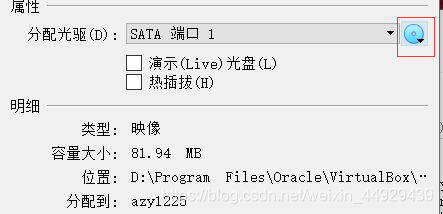
3.选择完成后点击启动,如下图所示
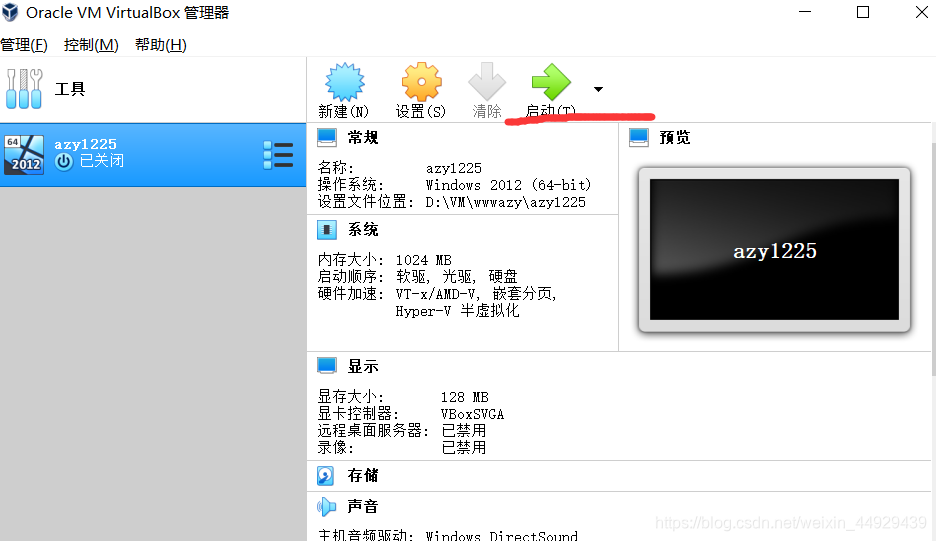
4.选择启动后按照要求进行点击直到安装结束,之后选择输入新密码,进入页面。此时虚拟机已安装成功。
</div>
- 1








 本文详细介绍了如何使用VirtualBox 6.0.4在电脑上安装Windows Server 2012 R2虚拟机的步骤。首先下载并安装VirtualBox软件,然后创建新的虚拟机,指定内存大小、硬盘文件位置和大小。接着,通过设置光驱加载Windows Server 2012 R2 ISO镜像文件,最后启动虚拟机完成系统安装。
本文详细介绍了如何使用VirtualBox 6.0.4在电脑上安装Windows Server 2012 R2虚拟机的步骤。首先下载并安装VirtualBox软件,然后创建新的虚拟机,指定内存大小、硬盘文件位置和大小。接着,通过设置光驱加载Windows Server 2012 R2 ISO镜像文件,最后启动虚拟机完成系统安装。
















 288
288

 被折叠的 条评论
为什么被折叠?
被折叠的 条评论
为什么被折叠?








